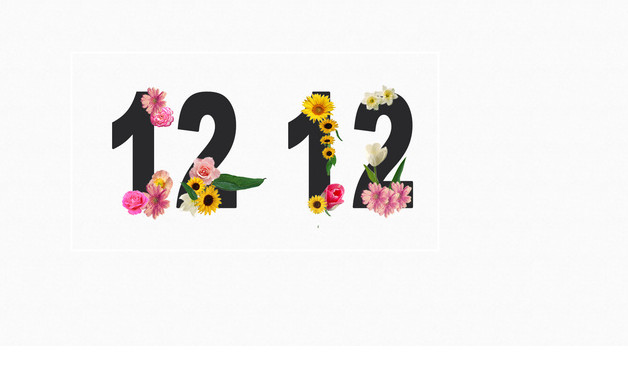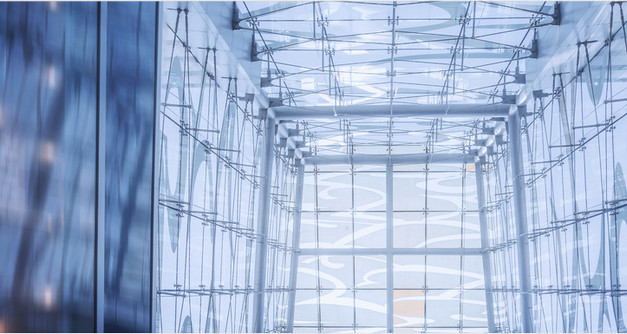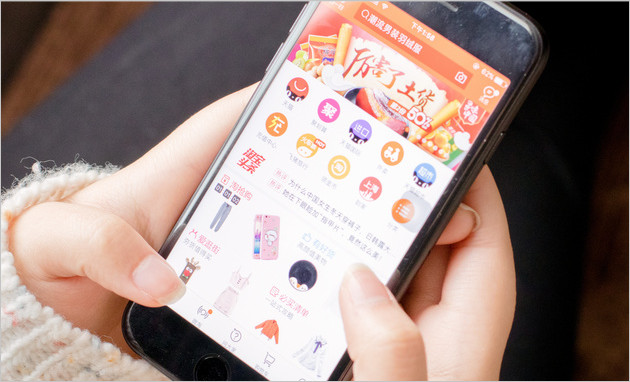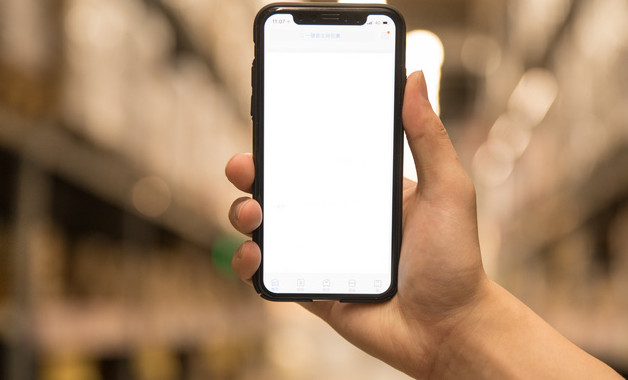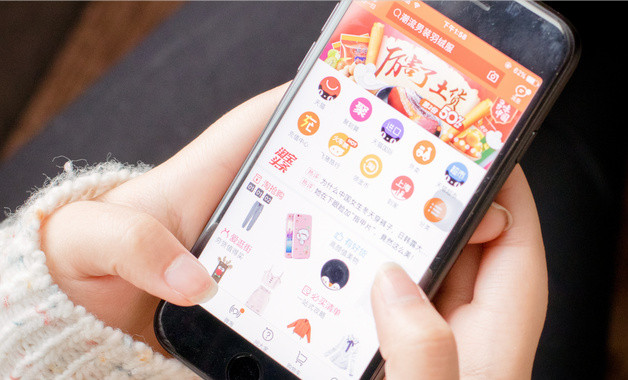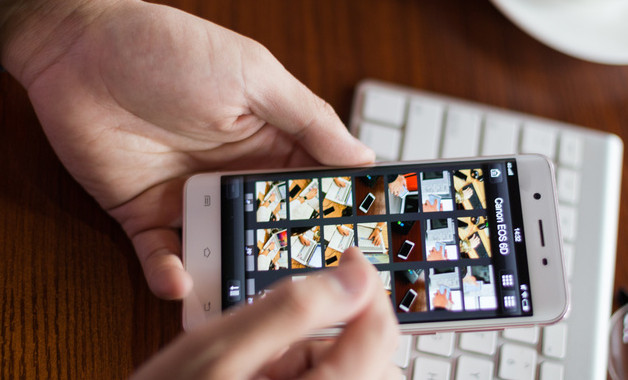移动端淘宝神笔使用教程
关注:60 发布时间:2021-10-24 08:12:02
1.首先登陆千牛——下方插件区查找“神笔”,2.然后神笔icon,即可进入神笔移动端(以下简称神笔)首页,并开始设计
3.成功进入后,则需要亲选择对哪个宝贝设计,选择哪个点哪个,就是那么简单!
4.选择完要编辑的宝贝后,会进入模板市场,在模板市场内,可以根据您想要的的模板设计风格以及您所在行业进行筛选;当然也可以选择您常用的模板,更快捷的进入宝贝编辑界面。

5.然后,在宝贝编辑界面,您想要换图片和文字的区域,会出现蓝色边框(所示),图片您可以选择手机拍照或者在相册中筛选。如果是需要更换文字,则可直接用手机键盘进行编辑输入。
6.将模板内容全部替换为您的宝贝内容后,则可直接下图红框按钮确认后,会将模板同步到您线上的宝贝详情页中。那如何恢复以前的模板呢,点这里淘宝神笔备份还原详情模板。
7.当弹出同步成功提示后,则说明已经同步完成
移动端淘宝神笔使用教程完成!就这么简单的几步操作,您的宝贝详情立马高大上了,有木有!
常见问题解答
1、新模板会覆盖原来老的宝贝详情页吗?
会的,我们生成的是一个图片,会替换原来老的宝贝详情页面,所以建议卖家做好备份工作;同时建议操作神笔的卖家,新建一个宝贝来熟悉模板的编辑,不要拿热款宝贝来试。
2、模板上可以添加链接吗?
手机端现在还不支持添加链接。不过,pc端是可以的
3、模板同步成功后,在详情页还是原来的样子?
同步之后,系统会有一定时间的缓存,耐心等待并涮新查看下。
另外,很多手机有本地缓存,手机端的宝贝同步后无法立即看到更新后的样子,建议用从来没有浏览过您店铺的其它手机进行查看~
4、模板同步前需要注意什么?

下一篇:线下实体店华丽逆袭
猜你喜欢
-
61位用户关注
-
40位用户关注
-
88位用户关注
-
18位用户关注
-
73位用户关注
-
54位用户关注
最新加入十大品牌
-
68位用户关注
-
52位用户关注
-
5位用户关注
-
36位用户关注
-
99位用户关注
-
74位用户关注